-
Инструменты
Инструменты
Модуль бронированияУвеличивайте продажи сайта с TL: Booking EngineСистема управленияУправляйте бронями в TL: WebPMSМенеджер каналовПовышайте загрузку с TL: Channel Manager
- Цены Цены
- Полезное Полезное
База знанийСформулируйте вопрос, например, «какие тарифы можно создать»Разделы и статьиКак красиво оформить подарочный сертификат
Сертификат — универсальный подарок. Гость может использовать его в любое удобное время в зависимости от своих планов.
Обычно сертификаты дарят:
любимым на праздники, чтобы вместе хорошо отдохнуть в отеле;
родителям, которые хотели бы съездить в санаторий, но сами никак не соберутся;
друзьям, которые планируют отдохнуть в загородном отеле, но пока не выбрали время;
коллегам, которые много путешествуют и часто останавливаются в гостиницах.
Как это работает
1. В специальной версии личного кабинета при помощи категорий и тарифов создаются сертификаты на различные суммы.
2. Сертификаты с открытой датой заезда продаются на сайте гостиницы.
3. Покупатель получает письмо с подтверждением и использует или дарит сертификат.
Подробности смотрите в статье «Как настроить личный кабинет для продажи сертификатов».
Чтобы начать работу с сертификатами, обращайтесь по адресу sales@travelline.ru.
Как оформить сертификат
Вместе с подтверждением покупки, приходящим на почту гостя, вы можете настроить отправку красиво оформленного PDF-файла. Такой файл легко переслать или распечатать и подарить лично.
1. Перейдите в раздел «Управление номерами» → «Категории номеров» → кликните на название сертификата.
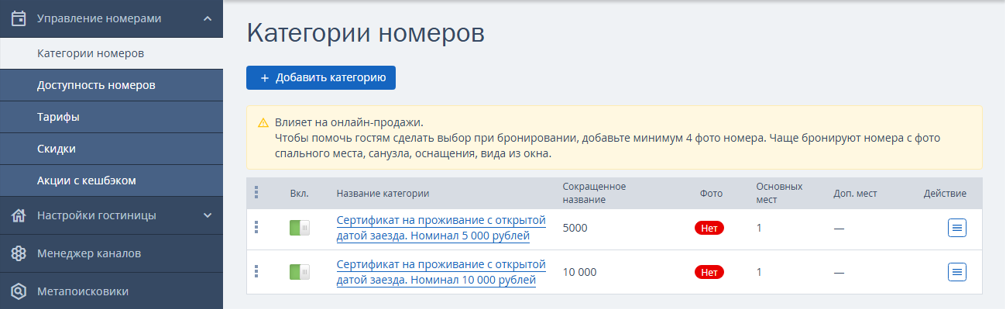
2. Откроется страница настроек сертификата. Ниже находится блок «Оформление сертификата».
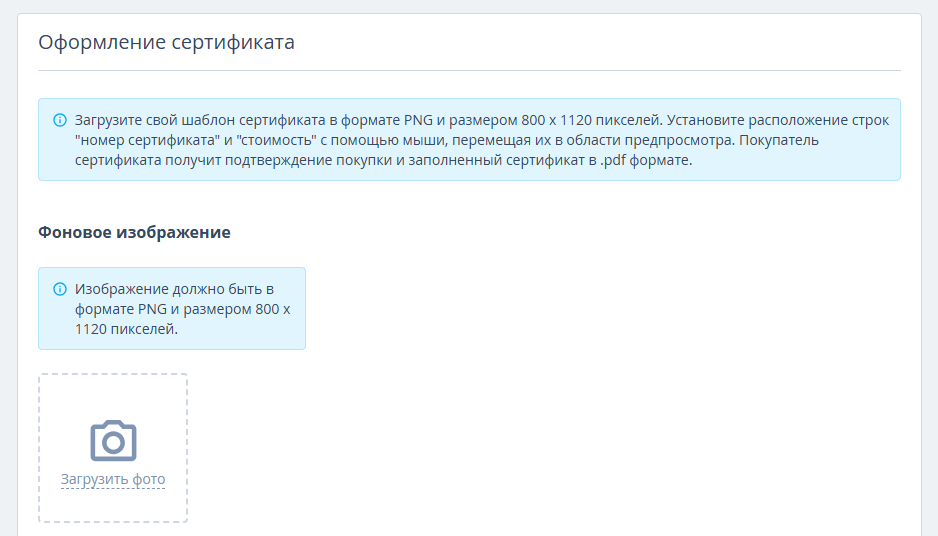
3. Загрузите картинку в пункте «Фоновое изображение». Для корректного отображения картинка должна быть в формате PNG и размером 800 x 1120 пикселей.
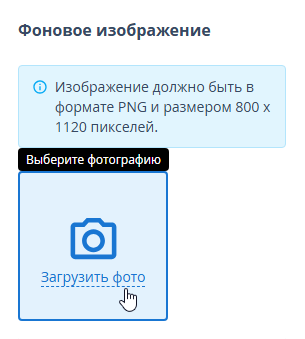
Это может быть качественная фотография на территории вашего средства размещения, картинка с использованием фирменных цветов и символики и т. д.
Сгенерировать красивую картинку поможет HotelGPT. Размер картинки отрегулируйте самостоятельно в любом графическом редакторе.
В окне предпросмотра справа можно увидеть, как фоновое изображение будет отображаться на сертификате, который получит гость на email.
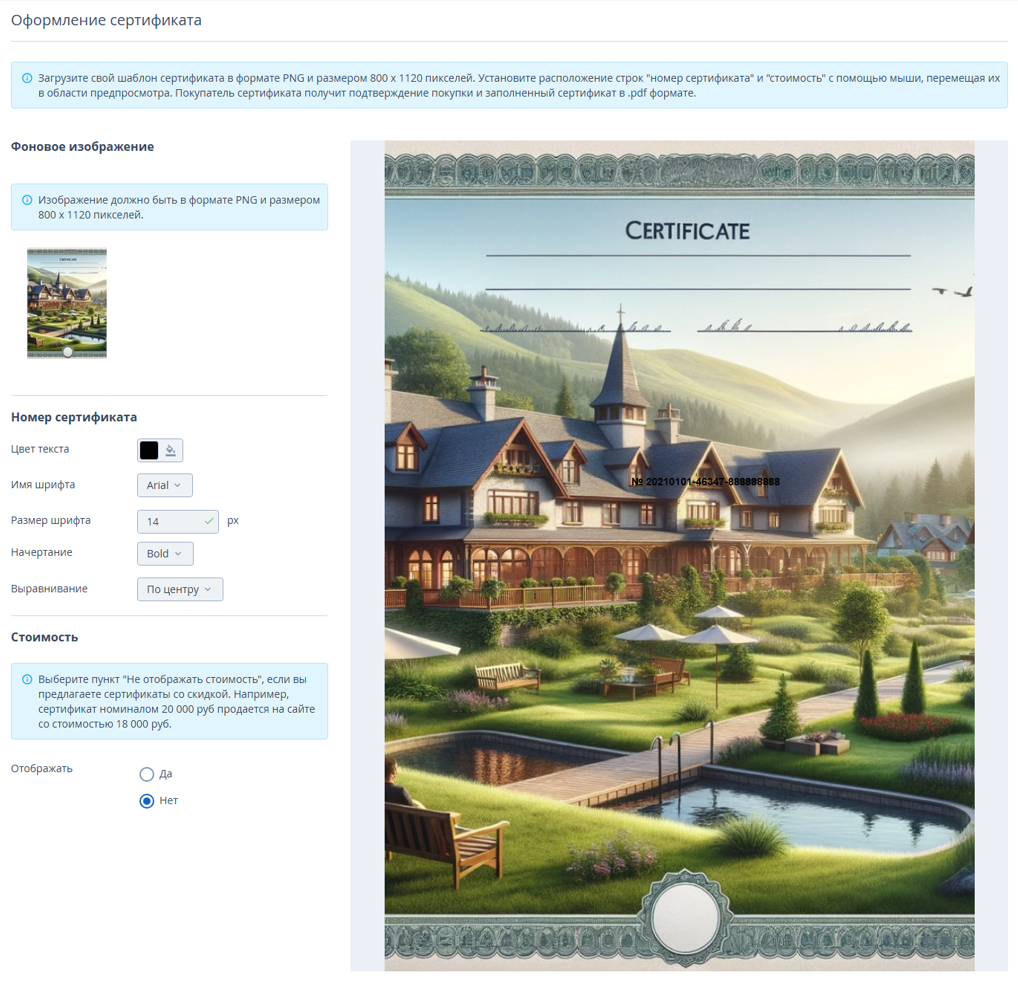
4. Выберите стиль написания номера сертификата.
Чтобы установить номер на шаблоне, нажмите на номер левой кнопкой мыши и зажмите, затем перенесите в нужное место.
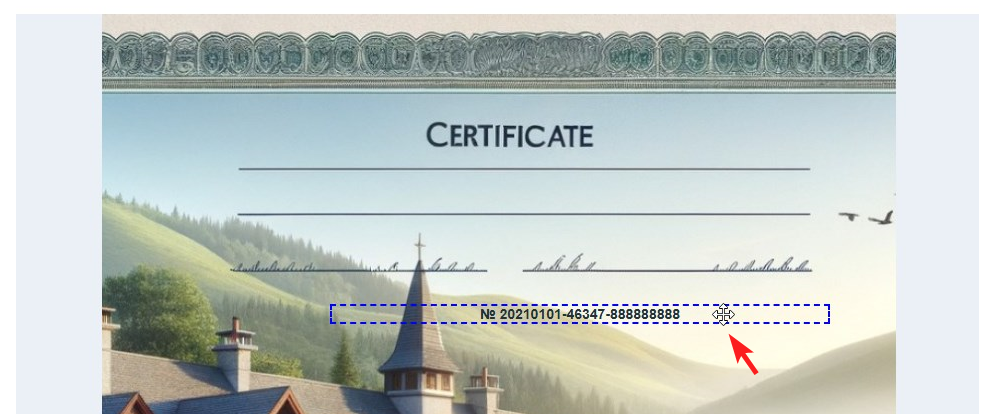
Подберите цвет, размер шрифта и т. д.
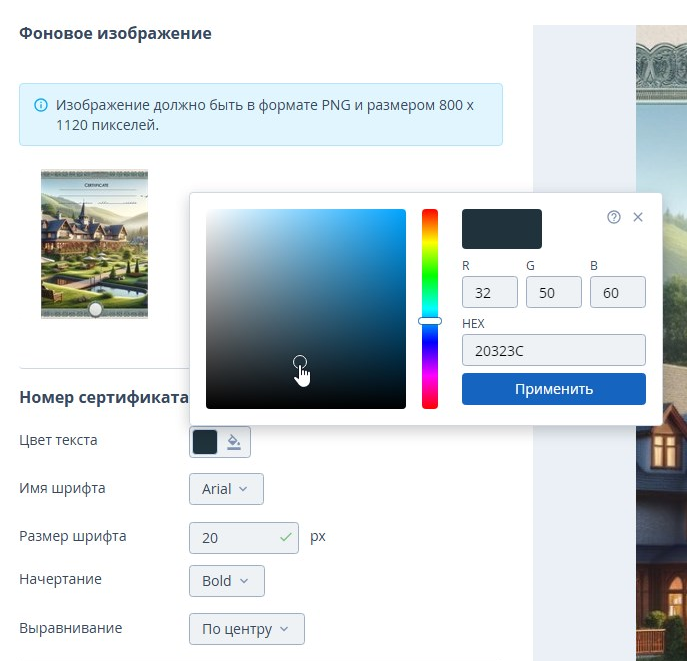
5. Выберите отображать или нет стоимость на сертификате.
Выберите «Нет», если вы предлагаете сертификаты со скидкой. Например, сертификат номиналом 20 000 руб продается на сайте со стоимостью 18 000 руб.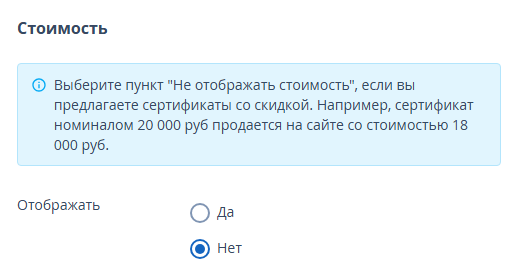
Если вы решили оставить стоимость, выберите стиль написания:
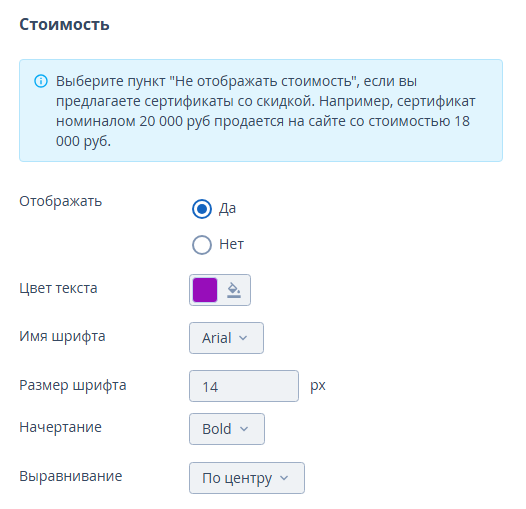
Чтобы установить стоимость на шаблоне, нажмите на нее левой кнопкой мыши и зажмите, затем перенесите в нужное место.
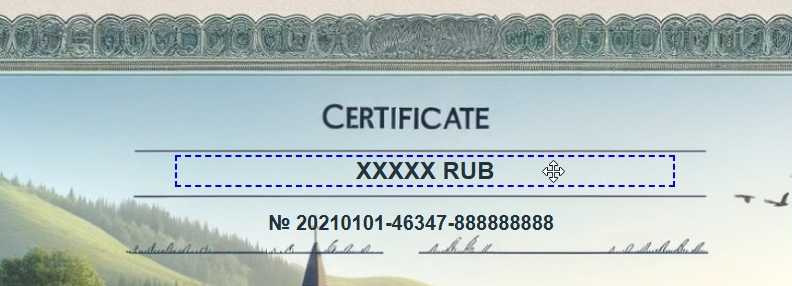
6. Нажмите кнопку «Сохранить».
Как гость видит сертификат
После бронирования гостю на email приходит подтверждение покупки — т. е. сам сертификат и PDF-файл.
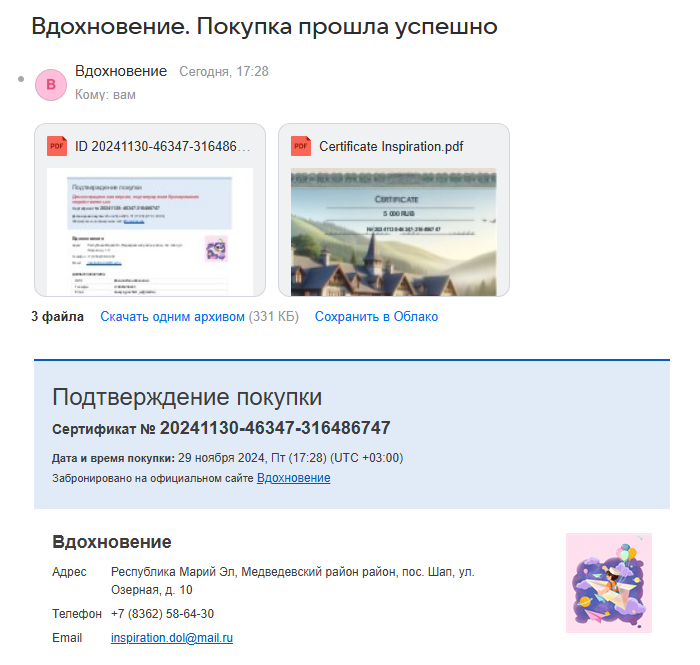
Гость может скачать и распечатать документы.
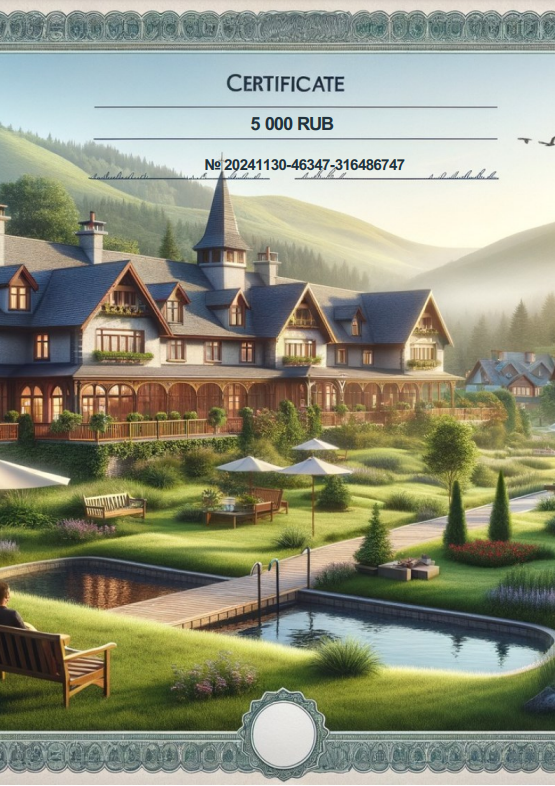
Отображение элементов в PDF-файле полностью соответствует информации в окне предпросмотра при оформлении сертификата.
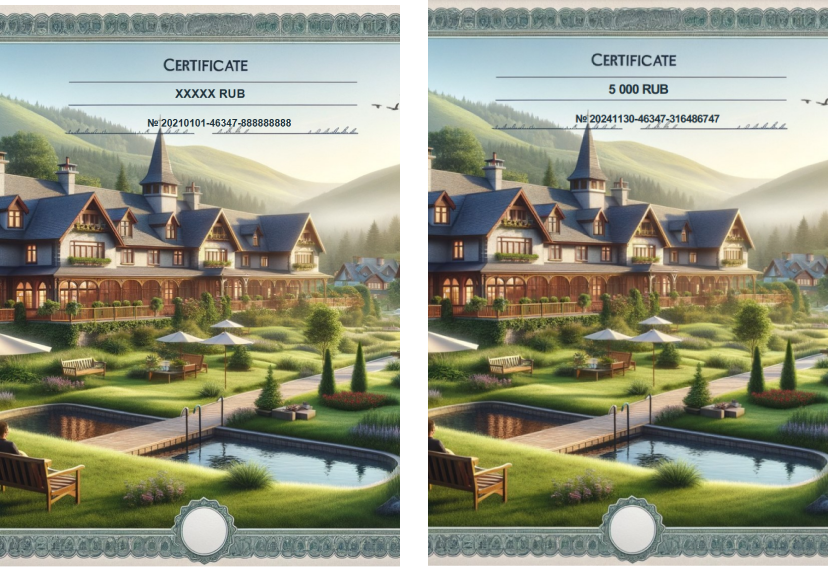 ИнструментыРазработка сайтовЦены и акцииКомпанияПолезные материалы
ИнструментыРазработка сайтовЦены и акцииКомпанияПолезные материалы

